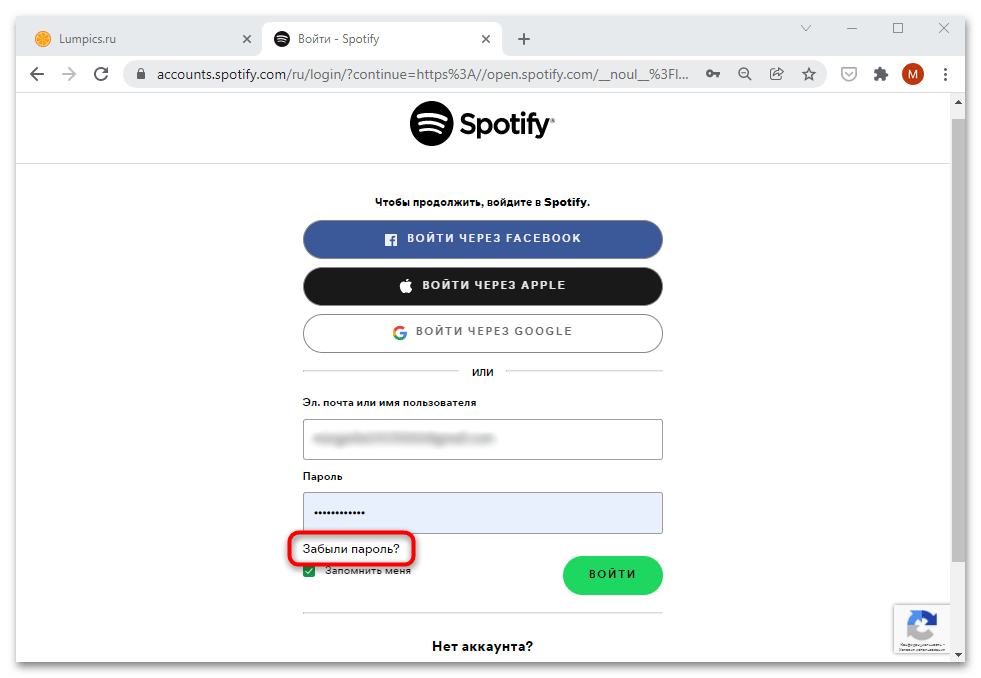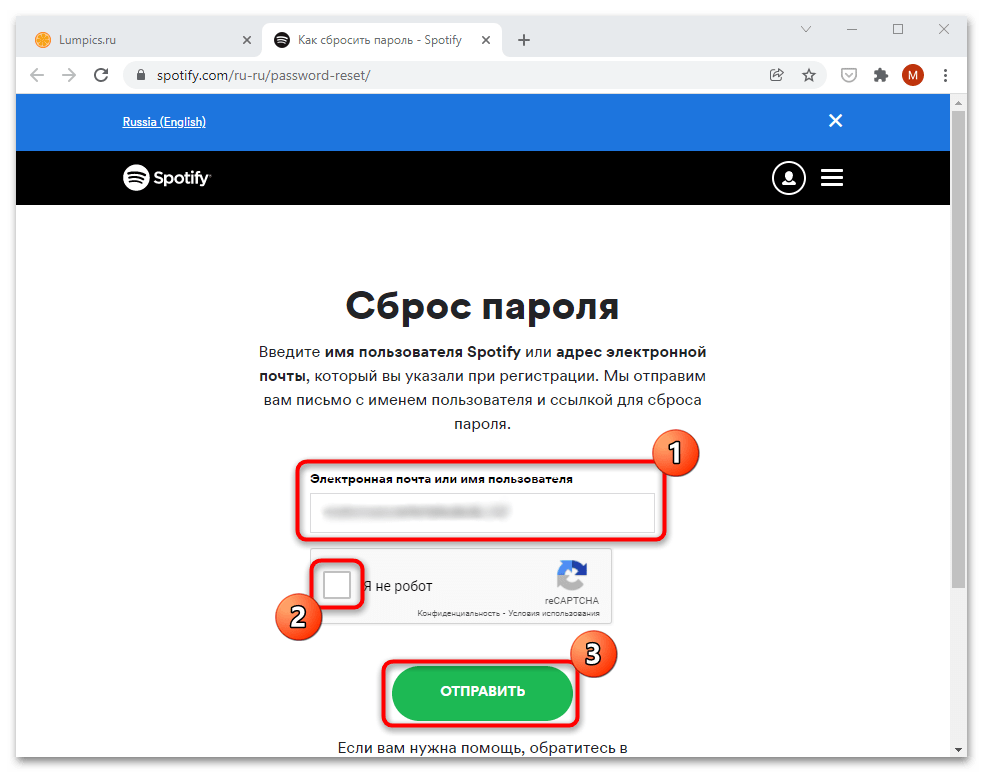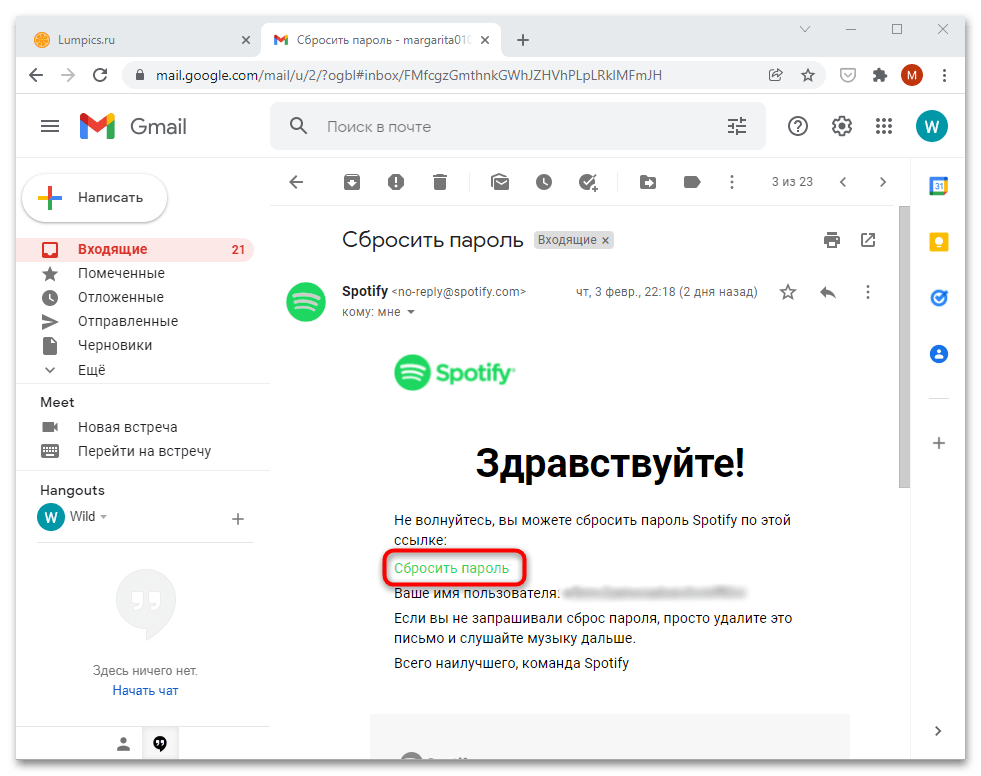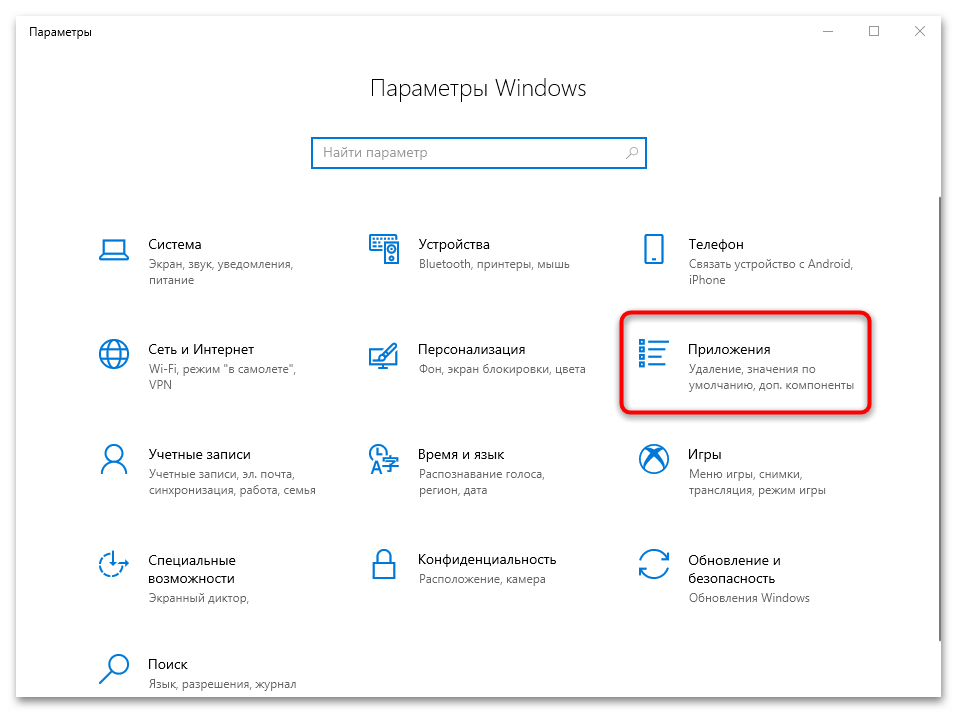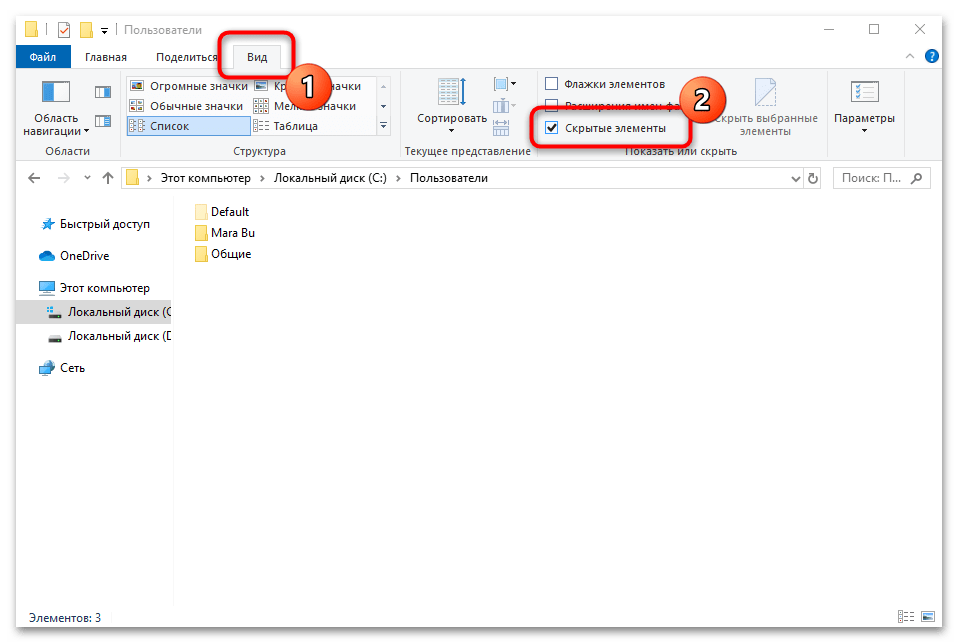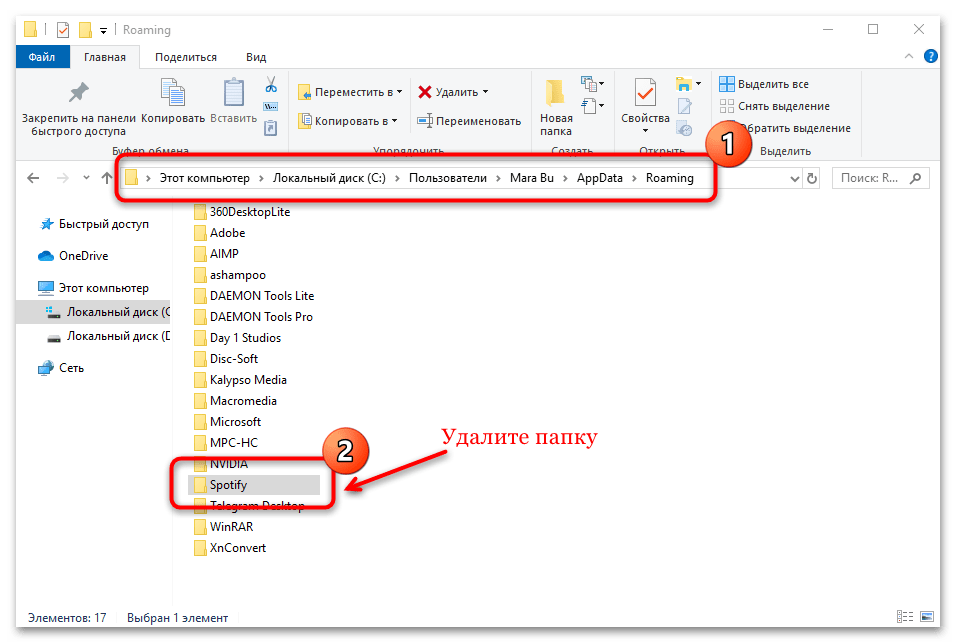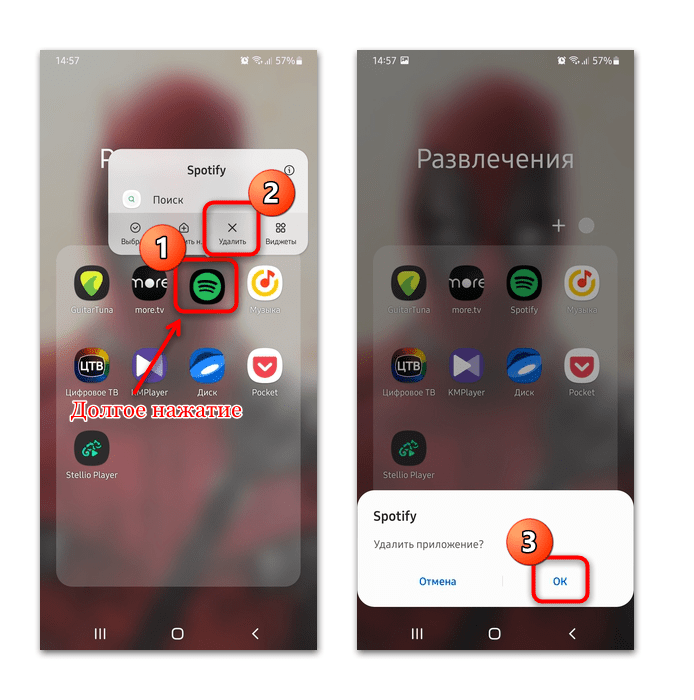FAQ
На чтение
3 мин.
Просмотров
2602
Опубликовано
24.05.2022
Что означает код ошибки auth 2 в Spotify? Как правило, подобное уведомление о неполадке возникает в том случае, когда наблюдаются проблемы со входом в приложение на компьютере. К примеру, вы могли указать неправильный пароль или случайно для авторизации выбрали другую учетную запись Google или Facebook. Для решения проблемы можно использовать стандартные способы, связанные со сбросом данных от аккаунта и переустановкой программы.
Как исправить ошибку auth 2 в Spotify?
Вообще, в Spotify код ошибки auth2 всегда свидетельствует о том, что наблюдаются проблемы со входом в учетную запись. На форуме, где пользователи общаются с технической поддержкой, указывается, что первым делом нужно попытаться сбросить пароль от аккаунта. Если не знаете, как сделать это правильно, то обратите внимание на пошаговую инструкцию:
- Переходим на страницу с авторизацией в аккаунте. Это можно сделать как через приложение на смартфоне или компьютере, так и посредством веб-версии сервиса. В последнем случае потребуется нажать на кнопку «Вход в аккаунт», расположенную в углу страницы.
- Выбираем «Забыли пароль», после чего вводим адрес электронной почты или имя пользователя. Стоит отметить, что указывать нужно реальный ящик, привязанный к проблемному аккаунту. Впоследствии на него будет отправлена ссылка для сброса кода доступа.
- Проходим проверку на робота, после чего кликаем «Отправить».
И теперь, чтобы в Спотифай убрать код ошибки auth 2, потребуется открыть письмо и перейти по указанному там URL-адресу для сброса пароля. Вам остается придумать новый код доступа, а затем сохранить его. Но иногда этого недостаточно, поэтому для устранения ошибки в Spotify (auth 2 error) потребуется переустановить приложение. Здесь будет информация, если случился сбой сервиса.
Вот инструкция, актуальная для операционной системы Windows:
- Открываем меню «Пуск» и находим там строку с названием Spotify.
- Кликаем по ней ПКМ, после чего выбираем «Удалить».
- Открывается новая страница, где нужно опять-таки отыскать программу и нажать на кнопку «Удалить».
- Подтверждаем действие и избавляемся от приложения.
После этого, чтобы в Спотифай ошибка auth2 больше не появилась, рекомендуем установить приложение именно через Microsoft Store (этот магазин по умолчанию имеется на компьютере с Windows 10). В поисковую строку нужно ввести название сервиса, а затем выбрать «Получить».
Таким образом, мы выяснили, что означает код ошибки auth 2 в Spotify и как решить возникшую проблему. Как правило, требуется сбросить пароль или переустановить приложение на компьютере. Есть вопросы? Тогда задавайте их в комментариях! Смотрите так же отдельную статью не работает на ПК — что делать?.
Способ 1: Сброс пароля
Код ошибки «Auth 2» в Spotify означает, что возникли проблемы со входом в учетную запись музыкального сервиса, и первое, что может помочь — смена пароля. Чтобы это сделать, потребуется указать адрес электронной почты, к которой привязан аккаунт Спотифай. Алгоритм действий аналогичен как для версии приложения для ПК, так и для мобильного клиента.
- Перейдите в окно входа в учетную запись и под формой выберите кнопку «Забыли пароль?».
- В открывшемся окне введите действующий адрес электронной почты, затем подтвердите, что вы не робот и нажмите на кнопку «Отправить».
- Ссылка для изменения учетных данных будет отправлена на указанную почту. Перейдите в электронный ящик и нажмите на ссылку «Сбросить пароль».
- Останется придумать новый пароль и подтвердить его.
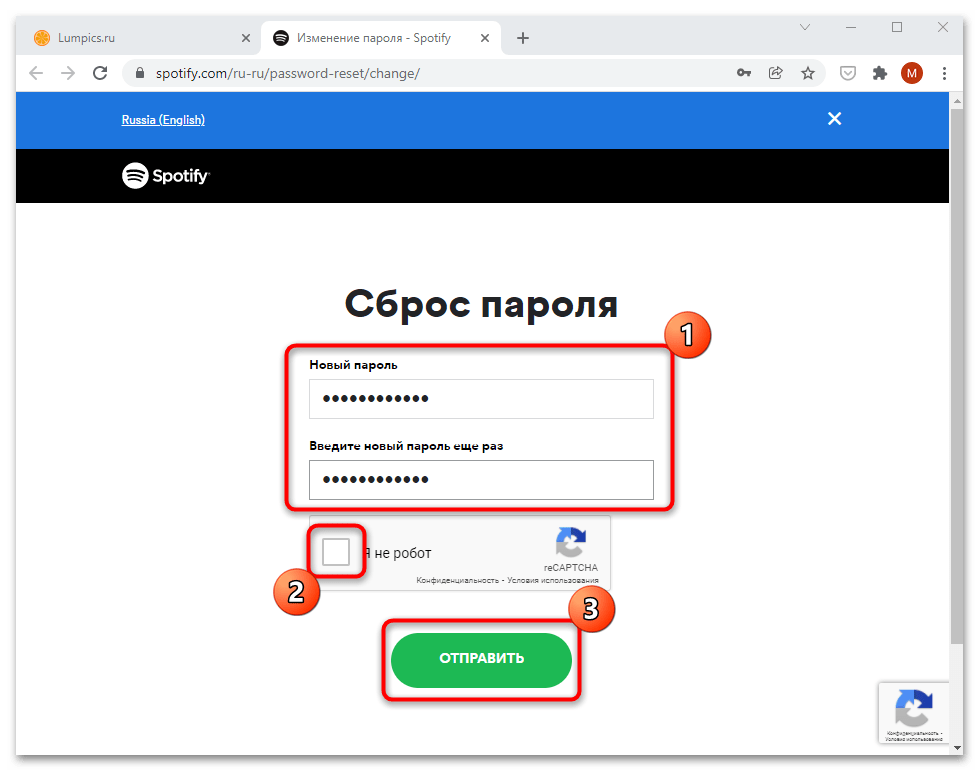
После этого входить в учетную запись понадобится через новые данные. В большинстве случаев сброс пароля помогает избавиться от ошибки с кодом «Auth 2».
Если сброс пароля не помог, то можно попробовать полностью переустановить клиент стримингового сервиса. Для этого понадобится сначала удалить его, затем очистить папку с временными файлами на ПК. Инструкция актуальна для Windows 10:
- Откройте системные «Параметры» через главное меню системы. Раздел помечен иконкой в виде шестеренки.
- Перейдите в раздел «Приложения».
- Появится список установленных программ и утилит, среди которых нужно найти Spotify. Щелкните по названию один раз левой кнопкой мыши, чтобы раскрыть дополнительное меню. Выберите кнопку «Удалить» и подтвердите действие.
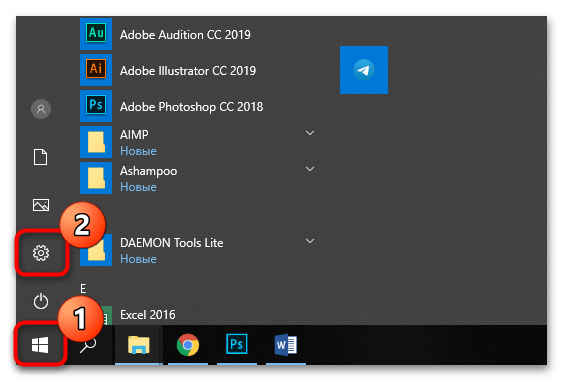
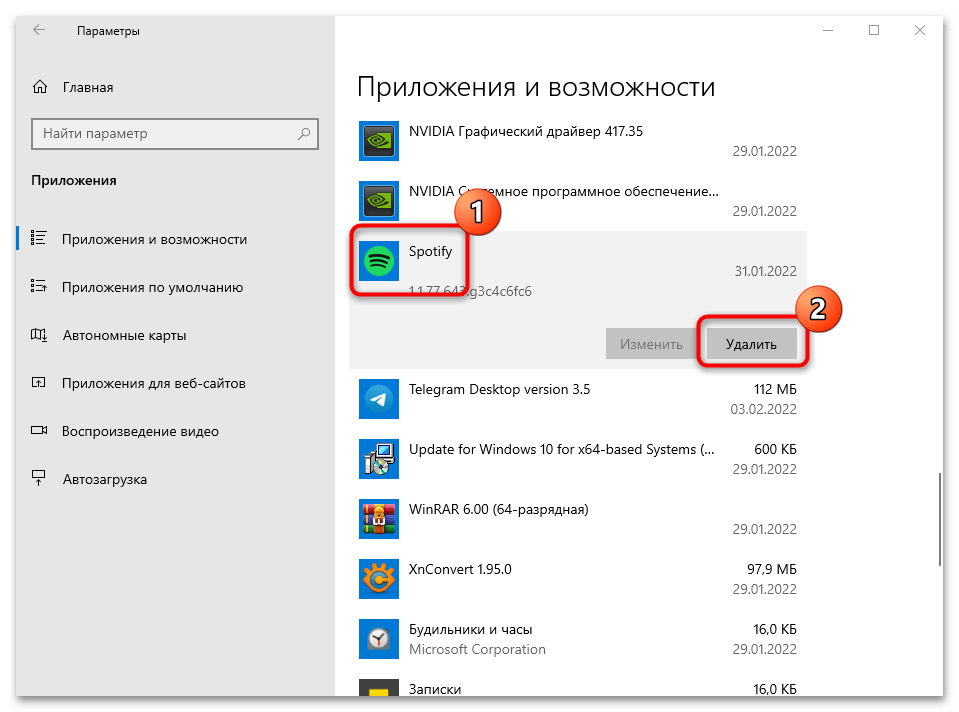
После этого необходимо удалить оставшиеся данные от приложения в скрытой системной папке. Для начала откройте «Проводник» и через панель вверху переключитесь на вкладку «Вид». Отметьте галочкой опцию «Скрытые элементы».
После этого перейдите по следующему пути: «Локальный диск (С:)» – «Пользователи» – «Имя пользователя» – «AppData» – «Roaming». Найдите папку с названием «Spotify» и удалите ее клавишей «Delete» или через контекстное меню, вызвав его правой кнопкой мыши.
Когда удаление завершено, снова установите Spotify.
Скачать Spotify
Полностью удалить приложение на мобильном устройстве, работающем на базе Андроид, можно прямо из главного меню. Для этого достаточно вызвать дополнительное меню продолжительным тапом по иконке и выбрать соответствующий пункт.
Читайте также: Как удалить приложение с Android / iPhone
Теперь установите его заново.
Скачать Spotify для Android / Скачать Spotify для iPhone
Еще статьи по данной теме:
Помогла ли Вам статья?
Благодаря Spotify можно слушать тысячи песен как онлайн, так и офлайн. Вы можете вспоминать старые песни, которые когда-то любили, и открывать для себя новые песни, которые подходят именно вам. Но бывают случаи, когда вы можете столкнуться с ошибкой в своем приложении Spotify, особенно у тех, кто использует ПК с Windows 10 или компьютер Mac для потоковой передачи своей музыки.
Что такое код ошибки Spotify 1?
Код ошибки Spotify 1 возникает, когда пользователи пытаются переустановить приложение. Другие пользователи получают аналогичную ошибку при попытке войти в Spotify. Они застревают на экране входа в систему с этим сообщением об ошибке:
«Сервис временно недоступен, повторите попытку позже. (Код ошибки: auth: 1) »
Что такое код ошибки Spotify 2?
Пользователи получают сообщение об ошибке, «Сервис временно недоступен, повторите попытку позже. (Код ошибки: 2). Это происходит, когда вы пытаетесь войти в систему с помощью обычного процесса входа или пытаетесь обновить настольное приложение.
Что такое код ошибки Spotify 3?
Многие пользователи не могут успешно войти в свою учетную запись Spotify из-за кода ошибки 3. Это может быть из-за ошибки пароля, работы инструментов VPN в фоновом режиме или проблем с брандмауэром.
Пользователи, которые не могут войти в свою учетную запись Spotify в приложении, видят это сообщение об ошибке:
«Брандмауэр может блокировать Spotify. Пожалуйста, обновите свой брандмауэр, чтобы разрешить Spotify. Кроме того, вы можете попробовать изменить текущие настройки прокси-сервера. (Код ошибки: auth: 3) »
Что такое код ошибки Spotify 4?
Код ошибки Spotify 4 указывает на то, что приложение находится в автономном режиме. Это также может быть связано с ошибками подключения. Пользователи могут получить сообщение, «Интернет-соединение не обнаружено. Spotify автоматически попытается восстановить подключение, когда обнаружит подключение к Интернету ».
Что такое код ошибки Spotify 7?
Пользователи сталкиваются с кодом ошибки Spotify 7, потому что служба временно недоступна. Это происходит, когда пользователи пытаются войти в систему с помощью Facebook.
Когда пользователи открывают приложение Spotify для Windows 10, он показывает экран загрузки, а затем переходит на черный экран с сообщением об ошибке:
«Служба временно недоступна, повторите попытку позже (код ошибки: 7)»
Как исправить код ошибки 1, 2, 3, 4 или 7 в приложении Spotify для Windows 10 и Mac
Есть несколько способов справиться с кодами ошибок, которые вы видите в Spotify. Вы можете использовать методы, чтобы исправить каждую из ошибок, упомянутых выше.
Метод №1 – Подтвердите текущий статус Spotify
Это может быть связано с проблемой Spotify, а не с вашим устройством или приложением. Их серверы могут быть отключены на данный момент, поэтому вам ничего не остается, кроме как ждать. Проверяйте обновления на их веб-сайтах и в социальных сетях.
Метод № 2 – Выключите и снова включите устройство
Предоставлено: Андрийковал / Freepik.
Быстрая перезагрузка может помочь обновить соединение и процессы на вашем компьютере с Windows 10.
Метод № 3 – Выйдите из системы и войдите в свою учетную запись Spotify
Метод №4 – Удалить инструмент VPN
Если вы используете инструмент VPN, это может быть причиной ошибки.
Метод № 5 – Отключите антивирус / брандмауэр
Ваш брандмауэр может блокировать Spotify. Попробуйте сначала отключить его и проверьте, работает ли Spotify. Запустите брандмауэр или любой антивирус и выберите Отключить. Как только Spotify заработает, вы можете разрешить его через брандмауэр.
Исправлено: Код ошибки Spotify 4 с помощью методов 3
В предыдущем посте Как исправить проблемы Apple Music, мы представили подробные решения наиболее часто задаваемых проблем и ошибок Apple Music. Многие из них работают отлично. И теперь мы собираемся помочь вам исправить еще одну проблему, а именно код ошибки Spotify Error Code 4 с подробным руководством.
«Я являюсь премиум-участником, и всякий раз, когда я захожу на свой компьютер и открываю Spotify, постоянно всплывает окно с кодом ошибки Spotify 4, что означает отсутствие Wi-Fi-соединения. Но я проверил свой компьютер, у меня идеальное соединение. Кто-нибудь может сказать мне, как это исправить! «
В последнее время многие пользователи Spotify столкнулись с проблемой Error Code 4 Spotify, даже если они имеют полную сеть WiFi. Некоторые из них не могут найти способ исправить код ошибки 4 в Spotify. Поэтому в этой статье будут представлены решения 2 + 1 для резервного копирования Spotify Music на ПК и исправления Spotify Error Code 4. Проверьте это!
Не пропустите:
Метод 1. Разрешить Spotify через компьютерный брандмауэр
Код ошибки 4 на Spotify появится из-за того, что брандмауэр вашего компьютера заблокировал Spotify. Итак, чтобы исправить ошибку 4 на Spotify, все, что вам нужно, это разрешить Spotify через брандмауэр. Решения будут отличаться в зависимости от вашей операционной системы.
Решение для Windows:
Шаг 1. Нажмите клавишу Win и найдите «Межсетевой экран и Интернет-защита».
Шаг 2. На этой странице нажмите «Разрешить приложение через брандмауэр».
Шаг 3. Нажмите «Изменить настройки».
Шаг 4. Прокрутите страницу вниз, чтобы найти Spotify и установите галочку.
Решение для Mac:
Шаг 1. Нажать на «Системные настройки» и выберите «Безопасность и конфиденциальность» раздел.
Шаг 2. Нажмите на «Брандмауэр».
Шаг 3. Нажмите Блокировка для предотвращения дальнейших изменений а затем нажмите кнопку «Включите брандмауэр» и далее «Параметры брандмауэра» перейти на новую страницу, которая может добавить Spotify в белый список.
Шаг 4. Нажмите «+» прямо под «Заблокировать все входящие подключения».
Шаг 5. Выберите Spotify в диалоговом окне «Обзор».
Метод 2. Исправить проблемы DNS на вашем Windows / Mac
Существующий DNS не работает, также приведет к возникновению кода ошибки Spotify 4. Таким образом, лучше исправить проблему Spotify DNS. Кроме того, мы поделимся решениями как для пользователей Windows, так и для Mac.
Решение для Windows:
Шаг 1. Щелкните правой кнопкой мыши свою сеть в правом нижнем углу и нажмите на «Настройки сети и Интернета».
Шаг 2. Под «Состояние сети», нажмите на «Изменить параметры адаптера».
Шаг 3. Щелкните правой кнопкой мыши «Ethernet» и выберите «Свойства» в левом нижнем углу.
Шаг 4. Дважды щелкните «Интернет-протокол версии 4».
Шаг 5. Отметьте кружок, говоря «Используйте следующие адреса DNS-серверов «.
Шаг 6. Введите 8.8.8.8 в поле «Предпочитаемый DNS-сервер» и 8.8.4.4 в «Альтернативный DNS-сервер».
Решение для Mac:
Шаг 1. Нажмите «Apple»> «Системные настройки»> «Сеть».
Шаг 2. Выберите соединение, которое вы хотите настроить, и нажмите «Продвинутый».
Шаг 3. Выберите «DNS» Нажмите.
Шаг 4. Нажмите «+» заменить любые перечисленные адреса или добавить новые адреса 8.8.8.8 и / или 8.8.4.4 вверху списка.
Вообще говоря, большинство людей, столкнувшихся с проблемой Spotify Error 4, из-за отсутствия соединения WiFi. Но мало кто сказал, что проблема с кодом 4, которую они встречали, связана с проблемой сбоя. Если вы один из них, вы можете пойти сюда, чтобы узнать, работает ли это для вас.
Метод 3. Резервное копирование и переустановка вашей музыки Spotify с помощью TuneFab
Если вышеуказанные 2 метода по-прежнему не могут исправить ошибку Spotify Offline Error Code 4, появляющуюся при прослушивании Spotify Music, вы можете попробовать быстрый и быстрый метод, который создает резервную копию всех плейлистов Spotify Music, а затем переустанавливает приложение Spotify для Возможно, с вашим приложением Spotify что-то не так.
Для пользователей Spotify Premium они могут легко сделать все свои плейлисты Spotify доступными с запущенным Spotify «Offline Mode». Другими словами, они по-прежнему могут слушать песни, которые были загружены без подключения к Интернету и без проблем с резервным копированием. Однако это непростой случай для пользователей Spotify Free, которые могут просто наслаждаться Spotify онлайн без разрешения для онлайн-прослушивания.
Чтобы исправить эту проблему для пользователей Spotify Free, мощный Spotify Music Converter является срочным требованием. Здесь мы рекомендуем TuneFab Spotify Music Converter, который позволяет загружать музыку Spotify и сохранять ее на свой компьютер.
Давайте посмотрим, как это работает с резервным копированием Spotify для прослушивания в автономном режиме.
Шаг 1. Загрузите и установите TuneFab Spotify Music Converter
Выберите совместимую версию и нажмите кнопку «Попробовать бесплатно», чтобы загрузить версию. Когда загрузка будет завершена, следуйте инструкциям по установке, чтобы установить TuneFab Spotify Music Converter.
Шаг 2. Запустите музыкальный конвертер TuneFab Spotify и добавьте песни Spotify для конвертации
Здесь щелкните значок в виде заметки, чтобы запустить программу. Тогда вы сможете увидеть весь основной интерфейс TuneFab Spotify Music Converter.
TuneFab предоставляет пользователям два способа добавления песен Spotify.
Вы можете напрямую перетащить песни Spotify в программу. Или щелкните три горизонтальные точки позади песни в Spotify, скопируйте ссылку и вставьте ее в строку поиска программы. Когда вся музыка выбрана и добавлена в TuneFab Spotify Music Converter.
Шаг 3. Изменение формата аудио
Нажмите «Меню»> «Настройки»> «Дополнительно» и выберите один выходной формат. Кроме того, вы также можете настроить частоту дискретизации и битрейт для лучшего качества песни.
Шаг 4. Сброс папки вывода по умолчанию
Рядом с «Дополнительно» перейдите к «Общие», чтобы сбросить папку вывода по умолчанию. Нажмите «Обзор», чтобы перейти в нужную папку. Затем нажмите «Сохранить».
Шаг 5. Начните конвертировать и наслаждаться песнями
Нажмите «Конвертировать все» или «Конвертировать X элементов», и программа немедленно начнет конвертировать песни Spotify. Когда преобразование завершится, нажмите «Готово», чтобы прослушать преобразованные песни.
Короче говоря, этот пост может быть хорошим руководством, чтобы помочь вам исправить проблему Spotify Error Code 4. С TuneFab Spotify Music Converter, Пользователи Spotify, независимо от того, с учетной записью Premium или без нее, могут получить доступ к музыке Spotify в случае отсутствия подключения к Интернету или когда Spotify перестает работать. Просто скачайте пробную версию, чтобы испытать ее в первую очередь.
Источники:
https://etfa. ru/kak-ispravit-kod-oshibki-spotify-1-2-3-4-ili-7-v-nastolnom-prilozhenii/
https://www. tunefab. com/ru/spotify/fix-spotify-error-code-4.html
Create an account to follow your favorite communities and start taking part in conversations.
r/spotify
I’ve been trying to log in on PC but I keep getting Error code auth:2 saying that my username or password is wrong. I have tried restarting my PC, reinstalling through the windows store and using the regular installer, I have tried resetting my password multiple times and nothing works. I am 100% sure both my password and username are correct. I am about to pull my hair out over here.
level 1
I have this issue too — I was using the desktop app, and it became unusable a few hours ago.
Cannot log in on any device, browser, or desktop app. «Auth:2» is the error code on the app. No fixes on the internet work (hosts file, DNS flush, etc)
level 2
Did you get logged out on other devices or not?
level 1
I have the same issue. It works in my browser and on my phone, but in the desktop app at first I couldn’t play any songs or anything, then after I tried to login there was Error code auth:2. After reinstalling there’s no change.
level 1
did you ever find a fix for this? im having the same issue on my pc.
level 1
Forgot to check back here!
I «solved» this myself by changing my password and logging in again.
Turns out my account got «flagged» because I was jumping around locations with my VPN.
The only solution was to make a new password and sign in from scratch. No issues since.
level 2
i know it’s been 4 month since u wrote this but i have the same problem with loging in into my account on windows app and web but not on my phone i’m guessing the reason is i was using vpn, but how do i fix it? i’ve changed my pass 4 times n it didn’t work.
level 1
This just happened to me today. I got «error code: auth:2». I checked my email and apparently Spotify resets your password if they suspect any «suspicious activity» so all I had to do was reset my passcode in the email they sent me and it let me log in again. Hope this helps!
level 1
I had this issue manually logging into my account, but I was able to get back in using the link to facebook (because apparently, manualy doing it won’t work, you have to use the link to facebook)
About Community
This subreddit is mainly for sharing Spotify playlists. Questions? Check out our wiki first. You must have a combined karma of 40, & your Reddit account must be at least 30 days old to post. This is to prevent spam & is strictly enforced. We’re not a support community, and we encourage users to use official support channels for most issues. Posts that are not playlists, ask for support, are low effort, duplicate topics, may be removed.
Have you attempted to log in to Spotify and got an error code auth 2 on your screen? Do you know the reason why the error pops up on your device? In this article, we will list all possible causes and fixes to get you to log back into the Spotify application.
Spotify application is well-known for its amazing audio streaming services. Since the Spotify launch in 2006, the company has gained momentum and is now offering its services around the globe. Spotify not only has a desktop application but also an app version available for Android and iOS devices.
However, bugs in the Spotify application and the glitches in your device settings can often result in errors showing up that you might not understand. Let’s take a closer look at the error code auth 2 and try to fix it in quick and easy steps.
What Is Error Code Auth 2 On Spotify?
Quite a few users reported that when they try to log in to their Spotify account, they see an error code auth 2. The error comes pops up with a message “Service is temporarily available, please try again later”.
There can be a lot of reasons for the error code 2 which are as follows.
- Something is wrong with your network connection
- You are using a VPN/Proxy server or behind a firewall that restricts the operating system’s access to the Spotify server
- Junk in the DNS cache can cause the Spotify application to show the error code auth 2
- Somehow the Spotify nameservers are added to the blacklist entries of the Windows host file
- The Spotify installation files are corrupted and not letting you Sign in
How Do I Fix My Spotify error?
You can do the following troubleshooting steps to get rid of the Spotify error code auth 2.
Do A Clean Reinstall
The first fix you can apply is to uninstall the Spotify program completely on your computer and do a fresh install. To do this:
- Access your Computer’s Control Panel and remove the Spotify application
- Next, delete the Spotify folder in the App data directory (Use interlink link of the Spotify error code 18 when published) to remove all traces of the Spotify app
- Restart your computer and download the latest version of the Spotify application
Flush Your Computer’s DNS Cache
If the fresh Spotify reinstall does not fix the error, you may need to flush Windows DNS. Over time, the DNS cache collects and bulks up with junk files that can cause login errors for different programs installed on your computer. To flush the DNS cache:
- Click on the Window icon on your desktop
- Right-click on the command prompt and click on “Run as administrator”
- A command prompt will open up
- Type in ipconfig /flushdns and press Enter
- Launch the Spotify application and see if that fixes the error
Remove Spotify Nameservers From The Blacklist File
If your Windows host file has the Spotify nameservers entry in its blacklist file, you can not use or connect to Spotify servers. Therefore, you need to check and remove the Spotify nameservers from the Windows host file blacklist. To do this:
- Create a new Notepad file on your desktop
- Right-click on the Notepad file and choose “Run as administrator”
- Now open the Notepad file and click on the File Tab
- Select Open and browse to the C:WindowsSystem32driversetc directory
- Next, open the file names as Hosts
- Check all the entries in the Notepad file and see if you one that contains the Spotify or fastly text
- If you see an entry, remove that from the file and try to log in to the Spotify app
Turn Off Windows Firewall and Antivirus
Sometimes, an Antivirus like Windows Defender blocks the Spotify application from accessing its servers. The same thing can happen with your Windows Firewall settings. Therefore, to rule out this particular cause, turn off the Windows firewall and disable the Antivirus installed on your computer. Now open the Spotify application and see if you can log in this time.
Check Your Network Connection
Quite often, your WIFI is the main reason for the sign-in issues associated with the Spotify application. Maybe, your router is not able to resolve the domain nameservers to the IP addresses and requires a restart to fix application errors.
Therefore, reboot your router by turning it off and back on after a few minutes. Now launch the Spotify application and verify that your error code auth 2 is fixed.
Conclusion
It can be frustrating to find that you can’t log in to the Spotify app and enjoy your favourite music. We tried to explain the Spotify error code auth 2 in detail and provide you with easy fixes for each reason. However, we recommend that you should reset your Spotify password and restart your computer to solve the issue before trying out the fixes mentioned in this guide. Keep enjoying music!